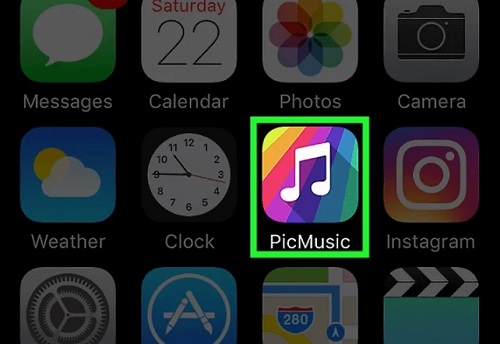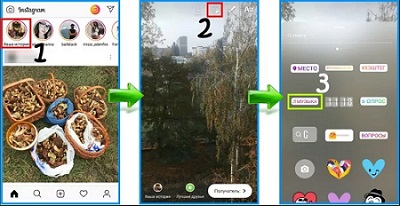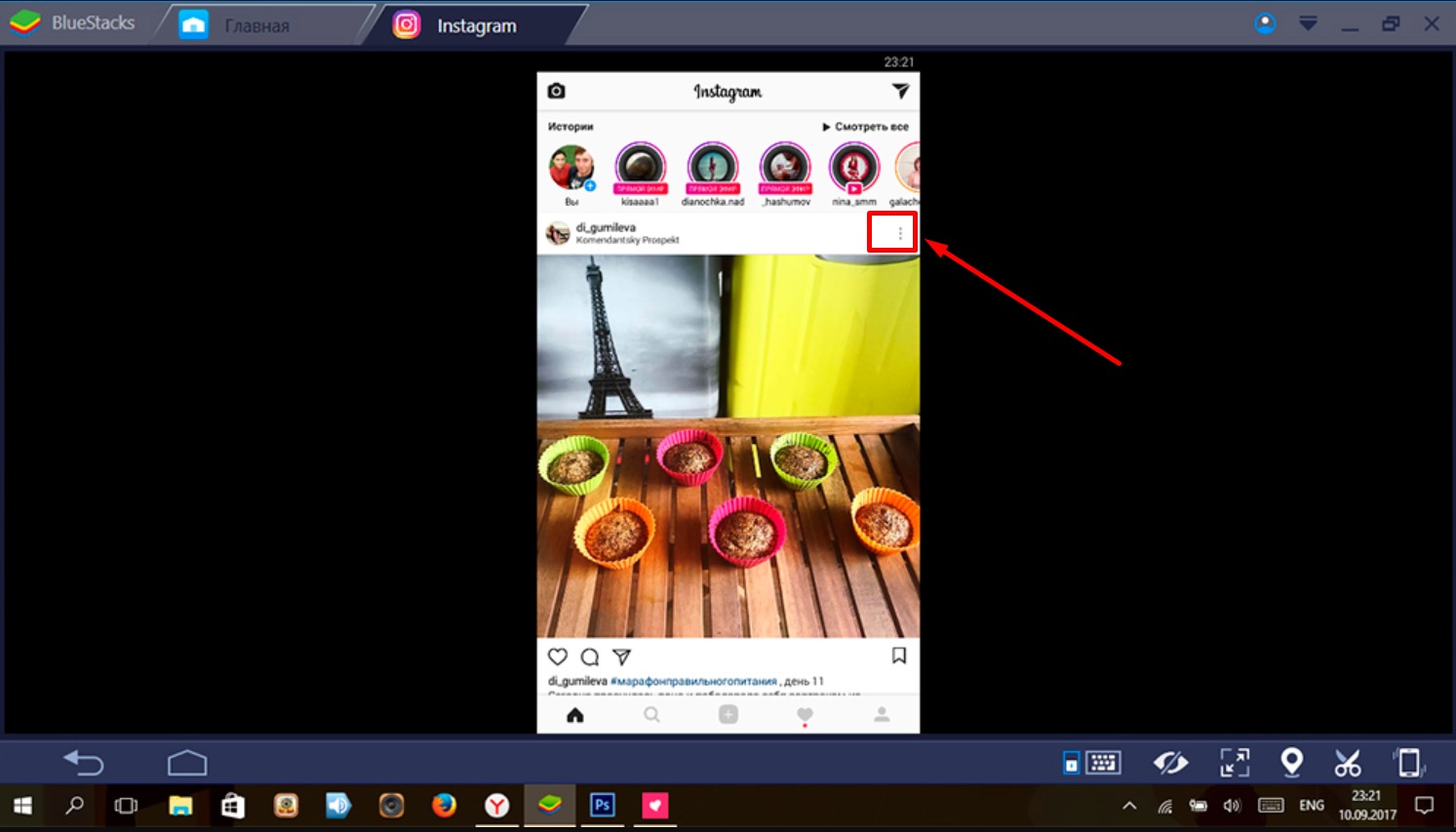Как обрабатывать фото для инстаграм: учимся делать красиво
Содержание:
- Какие параметры и размеры должны быть у фото для загрузки в Инстаграм
- Советы
- Графический контент в инстаграм за 10 минут
- Через телефон
- Используйте возможности смартфона
- Делаем стильные обложки с помощью сервиса Canva
- Инструкция, как разрезать фото на части
- Фоторедакторы для базовой обработки фотографий в Instagram
- Идеи для фото в Инстаграм: какие фотографии пользуются популярностью
- Инструкция, как выложить фото в Инстаграм без потери качества
- Попробуйте приложения для обработки фото
- Скачивание на телефон
- Скачивание на компьютер
- Как поставить фото или картинку на аву в Инстаграм
- Что лучше: сделать фоны вручную или использовать готовые
Какие параметры и размеры должны быть у фото для загрузки в Инстаграм
У каждого ресурса для общения есть стандарты к файлам, загружаемым туда. Естественно, когда хотите выложить фото, нужно знать, какие границы вас сковывают. В Instagram они следующие:
- Разрешение. Для начала про обычные публикации. Минимум 600 на 1067, максимум 1936 на 1936. Но оптимальное для корректного отображения в ленте новостей – 1080 на 1080. В истории мы обычно загружаем вертикальные снимки. Их максимальное разрешение 900 на 1600, а минимальное – 600 на 1067.
- Вес файла. Всё просто. До 30 мегабайт.
- Формат. Только .jpg и .png загрузится без проблем.
- Соотношение сторон. Классический пост содержит квадратную фотку. Но сейчас можно это менять. Горизонтальные картинки имеют соотношение 1,91 к 1, а вертикальные (в том числе и те, что выкладываются в истории) – 4 к 5.
Советы
Начнем с советов, которые помогут вам делать только качественные снимки, чтобы увеличить количество подписчиков.
Экспериментируйте
Не будьте человеком, который может выложить только простенькое селфи из дома или огорода на даче. Нужно всегда искать новые идеи, необычные пейзажи. Делайте уникальные снимки, которые не могут сделать другие.
Найдите 10-30 качественных аккаунтов в инсте и смотрите, какие фото они опубликуют. Старайтесь делать лучше, идеи приходят не сразу, но со временем вы научитесь.
Освещение
Делая снимки для инсты, многие не обращают внимание на освещение, а это грубая ошибка. Оно должно быть естественными
Пробуйте фокусировать камеру на разных участках объекта, пока не получится идеальный кадр с хорошим освещением.
В кадре не должно быть лишнего
Наверное многие замечали фото в инсте, когда вроде бы хороший снимок, но на фоне присутствуют лишние элементы: носки на батарее и тому подобное. Это вызывает смешанные эмоции и указывает на непрофессионализм автора. Сначала сделайте фото, затем детально его рассмотрите. Возможно нужно что-то убрать, а что-то переставить, изменить позицию. А может быть необходимо изменить ракурс.
Делайте сразу несколько снимков
Делайте по 5-10 снимков одного объекта, чтобы позже выбрать самый удачный, так поступают профессиональные фотографы. В таком случае не подойдет встроенная в приложение инсты камера.
Используйте приложение камеры смартфона, чтобы делать по несколько снимков за раз. Встроенная в инсту камера ограничивает всего одной попыткой.
Добавляйте людей в кадр
Больше внимания привлекают снимки, где в кадре присутствуют люди. Обязательно делайте снимки с собой и своими друзьями. Следите, чтобы человек дополнял кадр, а не портил его.
Обрабатывайте фотографии
Обязательно обрабатывайте снимки в графическом редакторе перед публикацией. Возможно нужно что-то обрезать, не помешает поэкспериментировать с фильтрами. Для этого есть встроенный редактор, а также специальные приложения.
Графический контент в инстаграм за 10 минут
Больше не нужно думать над дизайном и часами сидеть в фотошопе. За пару кликов вы получаете хороший контент для вашего инстаграм аккаунта и соответственно красивое оформление для ваших постов. И самое приятное — crello шаблоны разделены по категориям.
Вы ведёте аккаунт салона красоты? Вам нужно выбрать раздел, красота и мода. У вас инстаграм магазин одежды? Выбирайте раздел мода и стиль. Какие ещё категории шаблонов существуют?
- здоровье и медицина
- транспорт
- природа
- еда и напитки
- досуг и развлечения
- праздники и события
- образование и наука
- бизнес и финансы
А также десяток других категорий.
Как пользоваться этим редактором? Очень просто! После выбора шаблона, вы можете при надобности заменить фото, текст, шрифт, цвет и размер. При сохранении готового изображения выбирайте необходимый формат и готово! Можно смело добавлять картинку в инстаграме и знакомить подписчиков с новой акцией.
Через телефон
Android
Загрузчик фотографий профиля в Instagram
Отличается от конкурентов полной бесплатностью и быстрой скоростью работы. Хотя отсутствие платных функций привело к большому количеству рекламы, которая появляется практически после каждого действия и вызывает лишь раздражение. Однако со своей функцией приложение справляется на отлично!
- После запуска загрузчика введите в строке поиска пользователей нужный никнейм и выберите аккаунт в появившемся списке.
- Для сохранения останется лишь тапнуть на центральную кнопку, и фотография профиля поместится в галерею телефона.
Ссылка для скачивания: https://play.google.com/store/apps/details?id=demorapps.bigphotoforinstagram
iPhone
Qeek for Instagram
Простое в использовании приложение, не требующее специальных знаний или современного устройства. Сразу стоит обозначить главный минус – невозможность сохранить полученное фото не оплатив premium версию.
- Запускаем Qeek и в поисковой строке вписываем нужный нам логин пользователя. Приложение автоматически выдаст список подходящих аккаунтов. Выбираем нужный нам.
- Останется лишь тапнуть по полученной фотографии для её увеличения. Единственный бесплатный вариант сохранения – сделать скриншот экрана в режиме полноразмерного просмотра.
Ссылка для скачивания: https://apps.apple.com/ru/app/qeek-for-instagram-followers/id1110561742
Используйте возможности смартфона
Чтобы делать красивые фото для Инстаграм, приобретайте телефон обращая внимание на:
- Параметры матрицы.
- Чем больше дюймов, тем лучше.
- Красочность объектива (f/2/1).
- Чем меньше число, чем ярче изображения.
- Стабилизатор фото.
- Наилучший вариант – оптическая стабилизация.
- Убирает вибрацию при резком фотографировании.
- Регулировка фотоэкспозиции.
- Настройка вручную даст большую эффективность.
Данная информация не указывается производителями, поэтому перед покупкой изучите смартфон в интернете.
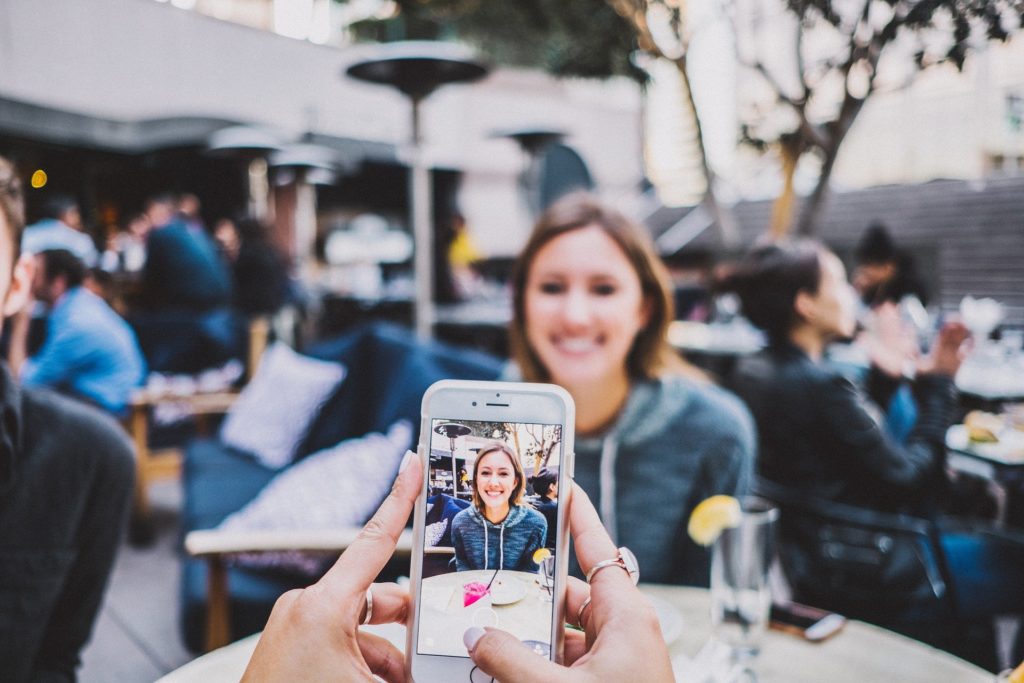
Советы, как фотографировать для инстаграм на телефон:
- Держите телефон обеими руками, во избежание смазывания картинки.
- Широкие предметы фотографируйте горизонтально, узкие и селфи – вертикально.
- Не располагайте объект в центре.
- Наибольший интерес аудитории вызывает нахождение элемента в точках «золотого сечения».
- Чтобы повысить кадрирование, включите «сетки третей». Эта функция улучшает обрезание кадра.
- Выделите в кадре отдельные элементы.
- Снимая пейзажи, размещайте горизонтальную линию с горизонтом.
- Освещение.
Следуя этим рекомендациям, и используя «золотое сечение», интерес к снимкам возрастет.
Делаем стильные обложки с помощью сервиса Canva
Для создания красивых обложек в интернете есть немало редакторов. Ими можно пользоваться онлайн, скачивать на ПК и мобильное устройство. Рассмотрим порядок работы на примере сервиса Canva. На остальных логика действий будет похожей.
Для начала нужно зарегистрироваться на сайте и активировать бесплатный пробный период на 30 дней. Со временем от него можно отказаться и пользоваться сервисом бесплатно, но со слегка урезанным функционалом, что не особо мешает созданию стильных аватарок для историй в Инстаграм. Делать это можно двумя способами:
- С нуля.
- Используя готовый шаблон.
Чтобы создать онлайн картинку с нуля, нужно создать пустое белое рабочее поле размером 1080х1920. Его нужно заполнить цветом или текстурным фоном из коллекции сервиса.
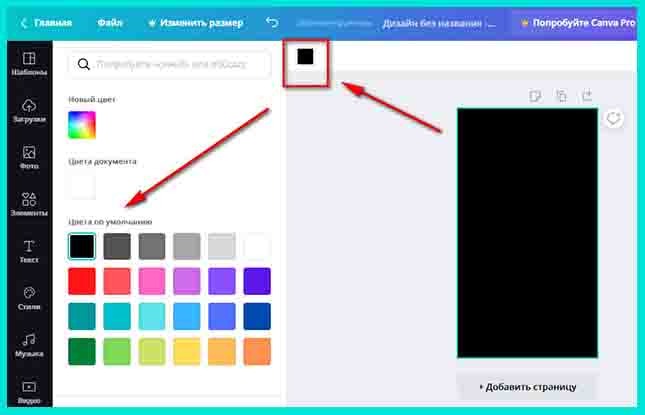
После того, как фон для сторис готов, на него можно наносить надпись или картинку. Надпись создаем через раздел “Текст”.
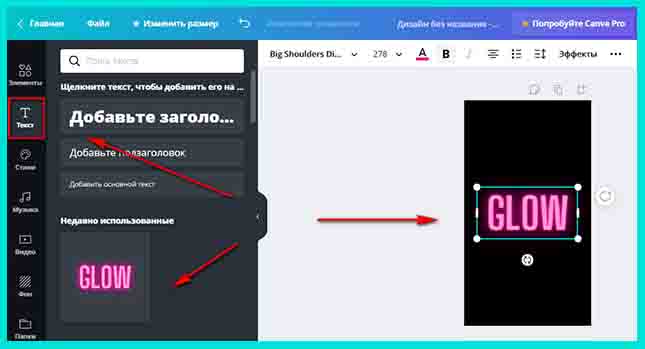
Для поиска иконок нужно перейти в раздел “Элементы”. Там в строке поиска вписать ключевое слово. Например, по запросу “Доставка” выдает несколько разных элементов. Остается только выбрать наиболее подходящий общему стилю оформления страницы.
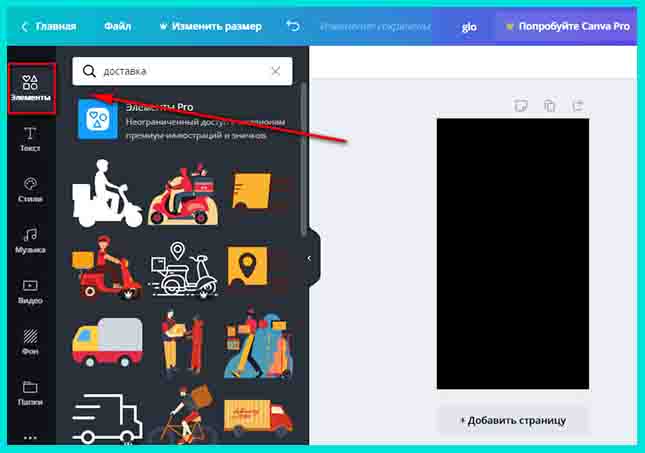
Теперь осталось сохранить картинку в графическом формате jpg или png. Все, новая обложка готова к установке в Актуальных сторис.
Второй способ создания обложки кажется более простым, но он будет не настолько индивидуальным, как созданный самостоятельно с нуля.
В то же время их могут использовать все желающие. А это автоматически означает массовость вместо индивидуальности в подходе к тому, как оформлять страницу.
При выборе этого варианта нужно смотреть на своих ближайших конкурентов, например, мастеров маникюра или рестораны
Важно отличаться от них не только качеством оформления, но и оригинальностью
Для создания обложки таким способом нужно открыть раздел “История Instagram”. Здесь собраны самые красивые шаблоны.
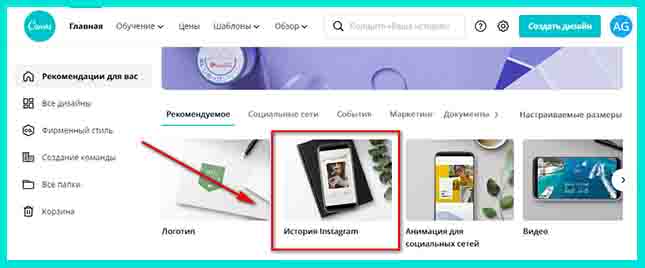
Чтобы не переживать по поводу правильности размещения элементов, их эстетики, можно сразу выбрать вкладку “Обложка Актуальное истории”. Здесь размещение каждого элемента продумано в соответствии с техническими требованиями Инстаграма для картинок.
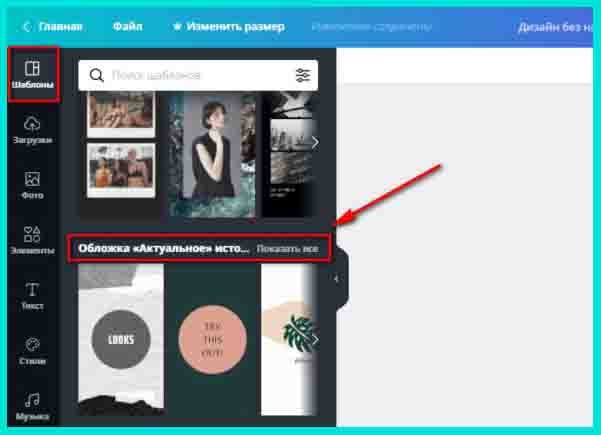
Также в этом подразделе предлагается сразу пять вариантов обложек. С их помощью можно легко оформить все актуальные разделы на странице в соцсети. Но можно взять только один понравившийся шаблон. Перед публикацией иконки для вечных сторис нужно проверить все ее элементы.
При необходимости их можно менять на нужные для конкретных целей. Так, например, надпись “Маникюр” можно изменить на “Розовый маникюр” и т.д. После этого стикеры для актуального готовы к использованию.
Ранее уже отмечалось, что Canva — далеко не единственный редактор, позволяющий создавать обои для сторис. В Интернете можно найти много интересных вариантов, которые будут удобнее и интереснее конкретному человеку.
Инструкция, как разрезать фото на части
А теперь давайте разберемся, как разрезать фото на части для Инстаграм. На самом деле сделать это несложно, но перед началом процедуры вам следует определиться, какое приложение или онлайн-сервис вы будете использовать. Если открыть Play Market или App Store, то можно легко запутаться в огромном количестве вариантов. Стоп, не нужно ничего искать, мы уже составили подборку лучших программ и сайтов для создания бесконечной ленты!
Приложения для Андроид и iOS
Начнем, конечно же, с приложений для смартфонов. Практически все программы из нашего списка распространяются бесплатно, хотя в некоторых случаях для доступа ко всем инструментам необходимо приобрести платную подписку.
Что же, а вот и сама подборка лучших программ:
- Запускаем редактор и нажимаем на кнопку «Load Photo».
- Выбираем нужное изображение и переносим его в приложение.
- В нижней панели видим различные варианты разделения, то есть соотношение количества частей. Некоторые опции доступны только после приобретения полной версии софта, но нам они и не нужны. Останавливаемся на пункте «3х3» и выбираем «Next».
- По желанию добавляем какие-то стикеры, надписи, текст и прочие элементы дизайна. Так ваша фотография будет смотреться необычно и максимально привлекательно. А, когда всё готово, сохраняем части в галерею смартфона. Вам останется только перейти в Instagram и в правильном порядке выложить все части изображения!

Согласитесь, что разрезать фото для Инстаграм можно за считанные секунды, причем не выполняя каких-то сложных действий. Если захотите, то сможете найти множество аналогичных приложений!
Онлайн-сервисы
Что же, а теперь переходим к онлайн-сервисам, которые также позволяют нарезать исходную картинку на несколько равных частей. Такой вариант подойдет тем, кто не любит использовать приложения и не планирует часто выкладывать фотографии в Instagram. С примерами самых качественных и бесплатных сайтов можете ознакомиться в списке:

- Grid Drawing Tool by ArtTutor. Удобный сайт с простым и интуитивно-понятным интерфейсом. Откройте официальную веб-страницу сервиса, загрузите фотографию для обработки, а затем сразу переходите во вкладку «Шаг 5: сетка». Здесь вы можете настроить размер самой сетки, стиль линии, а также её толщину. Когда всё готово, выбираем «Применить сетку» и сохраняем результат.
- ImageSplitter. Один из самых красивых сайтов, если мы говорим о его оформлении. Что касается функционала, то перед началом работы вам потребуется загрузить исходную картинку. Сделать это просто: перетаскиваем файл или выбираем его в проводнике. Затем в боковом окне выставляем количество столбцов и строк. Оптимальный вариант – 3 на 3 части. И в конце выбираем формат изображения и нажимаем «Разбить».
Однако многие опытные пользователи советуют использовать онлайн-сервис IMGonline. Как оказалось, он отлично справляется со своей задачей, а также здесь присутствует много настроек. Мы вынесли его из общей подборки, составив пошаговую инструкцию:
Нажимаем на кнопку «Выберите файл» и загружаем на сайт исходное изображение.
Выбираем количество частей по ширине и высоте
Это можно делать как при помощи стрелок, так и просто набрав нужное число вручную.
Обращаем внимание на пункт «Сделать квадратные части». Здесь нужно остановиться на варианте «Для Instagram»
Если пропустить эту настройку, то ничего страшного не произойдет, однако готовая картинка не очень подходит для Инстаграма.
Проверяем все параметры и нажимаем «Ок». Как сообщает администрация платформы, на обработку одного снимка уходит от 0.5 до 30 секунд. Всё опять-таки зависит от текущей скорости интернета и нагрузки на сайт.
После выполнения процедуры перед вами открывается страница со ссылками на все части картинки. Вы даже для удобства можете сохранить их в формате архива (это больше актуально для компьютеров).
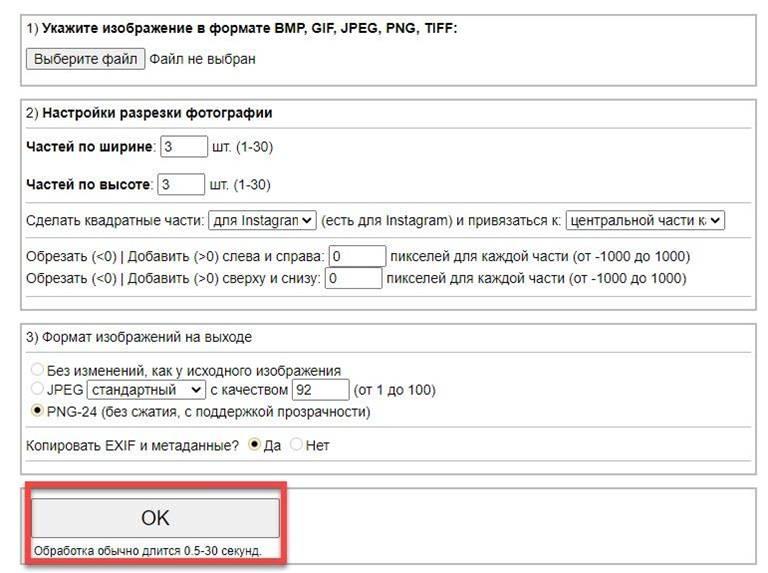
И вот таким нехитрым способом нам удалось разделить изображение на несколько частей. Вы можете использовать как мобильные приложения, так и специальные онлайн-сервисы. Всё-таки окончательный выбор за вами!
Фоторедакторы для базовой обработки фотографий в Instagram
Чтобы в процессе работы не было сбоев, приложения для обработки фото в Инстаграм необходимо скачивать из Play Market и App Store. В нашей подборке будут инструменты с бесплатным режимом пользования. Но для того, чтобы получить доступ ко всем опциям, некоторые из них требуют покупки PRO-версии.
1. Adobe Photoshop Lightroom
Это приложение юзает каждый второй популярный блогер. Как правило, одного этого фоторедактора достаточно, чтобы создавать пресеты для обработки. Инструмент отличается широким перечнем функций для редактирования снимков:
- удаление объектов, случайно попавших в кадр;
- коррекция яркости и света;
- настройка контрастности;
- корректировка перспективы;
- добавление фильтров, обрезка и т.д.
Базовый набор опций доступен бесплатно, а для получения доступа ко всем инструментам и фильтрам нужно ежемесячно платить по 300 рублей. Редактор фото для Инстаграмма Adobe Photoshop Lightroom можно юзать как на «операционке» Андроид, так и а iOS.
2. Facetune
Мощный инструмент для редактирования изображений на смартфонах. Его часто используют, если нужно «подкорректировать» селфи и портретные фотографии. Facetune больше подходит для профессионалов, но новички также могут сразу перейти к работе с этим приложением. Единственный минус программного обеспечения – его стоимость (разовая покупка – 3 900 рублей).
Здесь можно исправлять недостатки внешности (выравнивать оттенок кожи, отбеливать зубы, удалять прыщи, мешки под глазами и т.д.). Доступна функция смены цвета глаз, волос, и формы лица. Для того чтобы обработка прошла успешно, не рекомендуем работать с файлами в формате .png.
3. AirBrush
Всем любителям портретных фотографий рекомендуем установить AirBrush, позволяющий редактировать селфи. Чтобы понять, как обработать фото для Инстаграм, необходимо войти в установленную программу и добавить снимок, который нужно отредактировать. Весь интерфейс на русском языке, поэтому разобраться с принципом работе несложно.
Ежемесячное пользование программой стоит 299 рублей. Предусмотрен бесплатный, но ограниченный базовый набор функций. В PRO-версии можно удалять прыщи, размывать фон, корректировать пропорции лица, накладывать макияж и многое другое.
4. Pixelmator
Это редактор занимает одну из лидирующих позиций в списке инструментов. Он функционирует не только на iOS и Android, но и на компьютерах фирмы Apple. Сюда встроено много визуальных эффектов, с помощью которых можно:
- создавать авторские пресеты;
- делать профессиональную цветокоррекцию;
- обрезать картинки, вставлять их в рамки и прикреплять вотермарку.
Перед тем, как редактировать фото в Инстаграм с помощью Pixelmator, нужно учесть, что софт поддерживает файлы формата .psd. Поэтому здесь доступна обработка фотографий, предварительно импортированных из Photoshop.
5. VSCO
Вряд ли есть инстаграмер, который хотя бы раз в жизни не слышал про приложение VSCO. Здесь можно редактировать не только изображения, но и видео. В программу встроены коллекции фильтров и редактором с набором базовых инструментов. Чтобы получить доступ к дополнительным опциям и эффектам, нужно заплатить 1 500 рублей (в год).
Редактирование видео доступно только при платной подписке. В списке стандартных инструментов есть обрезка фотографий, настройка резкости и насыщенности. Также можно настраивать экспозицию, зернистость и контрастность.
Идеи для фото в Инстаграм: какие фотографии пользуются популярностью
По сути, в Instagram может быть популярно абсолютно все. У каждого блогера есть своя аудитория, которая отзывается на то, что он делает. Но, если говорить о главных правилах, которые позволят собирать на фото лайки и получать комментарии, то могу выделить такие:
- Фотографии должны быть высокого качества.
- Должен быть хотя бы минимальный сюжет.
- На снимке должны быть вы. И вообще, чем больше в вашем профиле будет фото с вами, тем лучше. Если говорить о продающей странице с товарами, то это правило тоже применимо и отлично работает. Люди любят смотреть на людей. Такие фото собирают больше лайков и живой реакции.
Еще в тренде сейчас живые фотографии без фотошопной ретуши. Чем живее они и жизненнее, тем лучше. Подчеркивая несовершенства и находя в этом эстетику, вы становитесь ближе к людям, и они начинают к вам тянуться. А выражаться это будет в активности на вашей странице.
Инструкция, как выложить фото в Инстаграм без потери качества
Часто, когда люди говорят, что Инстаграм портит качество фото, они подразумевают то, что снимок при загрузке вырезается до квадратного и в итоге мылится. Вы должны заливать снимки, соответствующие требованиям соцсети, а единственная инструкция, которую я могу оставить, будет посвящена тому, чтобы сделать фотку полной при публикации и не обрезать её до квадрата.
Для Андроид
- Приступаем к созданию публикации нажав на иконку с плюсом в нижней части экрана.
- Если снимать что-то через сам Instagram, она будет обрезанной по умолчанию. Поэтому, если хотите выйти за рамки квадрата, придётся загрузить файл из галереи.
- В нижнем левом углу изображения находится иконка с двумя углами. Жмём по ней.
- Выкладываем публикацию с описанием, хэштегами, отметками людей и геотегами, если это нужно.
Попробуйте приложения для обработки фото

Причины, влияющие на использование приложений для улучшения изображений:
- Телефон всегда рядом. Это дает возможность заниматься обработкой везде.
- Удобство и доступность мобильных приложений. Благодаря конкуренции программы стали высокофункциональными.
- Качественный результат. Сегодня обработка снимков на смартфоне сопоставима улучшению на ПК. Диагональ, мощность и приложения позволяют это делать.
- Скорость.
Рекомендации, как сделать летние фото в инстаграм привлекательнее, используя приложение для обработки:
- увеличьте «экспозицию» до «засвеченного фото»;
- в «температуре» сдвигайте в левую сторону, чтобы убрать желтизну;
- отрегулируйте «четкость», «удалить артефакты» и «резкость».
Для улучшения летних снимков этих функций предостаточно.
Скачивание на телефон
Способ 1: через онлайн сервис
1. Откройте мобильный браузер. Например, Google Chrome.
2. Перейдите в профиль человека, чьи снимки вы хотите получить. В верхнем правом углу программы есть кнопка «три точки». Нажмите на нее и выберите «Копировать ссылку».
4. Нажмите на текстовое поле и выберите пункт «Вставить».
5. Нажмите на кнопку «Скачать».
Загрузятся фотографии со страницы пользователя.
6. Нажав на кнопку «Скачать фото», снимок откроется в новом окне. Нажмите по нему и выберите пункт «Скачать изображение».
Дополнительные онлайн сервисы:
Способ 2: через приложение
1. Сначала в приложении нужно активировать «FastSave Service». Для этого просто проведите пальцем по переключателю.
2. Затем нажмите на кнопку «Open Instagram» и откройте профиль пользователя.
3. Нажмите на иконку «три точки» вверху и выберите пункт «Копировать ссылку».
4. FastSave начнет автоматически загружать фотографии.
5. Полученные снимки вы найдете в Галерее телефона.
Другие приложения
В магазине Google Play много подобных приложений. Я показал лишь несколько, но все они работают по одному и тому же принципу.
Способ 3: сделать скриншот
Сделать скриншот – это самый простой способ сохранить снимок на телефон без сторонних сервисов и программ. Для этого достаточно открыть фото и зажать кнопку уменьшения звука и меню.
На разных телефонах сочетание клавиш может отличаться, но такое используется на большинстве моделей.
Правда, вместе с фото у вас получится снимок всего экрана, но его можно подрезать встроенным в телефон редактором.
Способ 4: через Телеграм
Для начала нужно добавить самого себя в контакты. Для этого в поиске введите свой номер телефона и нажмите «Добавить».
Откройте нужное изображение и скопируйте его адрес: нажмите на снимок и подержите, выберите «Копировать ссылку».
Откройте диалог с самим собой в Телеграме и вставьте ссылку.
Загрузится снимок. Теперь его можно сохранить в Галерею.
Еще в Telegram есть специальные боты, которые умеют автоматически загружать изображения. Покажу один из них.
1. В поле поиска введите @instasavebot, добавьте в контакты бота с таким именем.
2. Вставьте скопированную ссылку в диалог, и бот откроет снимок.
Боты периодически перестают работать, потому вы можете добавить любого другого из поиска.
Скачивание на компьютер
Чтобы скачать ролик формата IGTV в Инстаграме с компьютера, лучше воспользоваться специализированными сервисами: IGTV Loader или SaveIGtv. Эти сайты предоставляют бесплатную возможность загрузки видеофайлов и не требуют установки дополнительных приложений.
IGTV Loader
Чтобы скачать видеофайл из Instagram при помощи сервиса IGTV Loader, следует:
- Зайти на Instagram через браузер.
- Перейти на вкладку с нужным IGTV видео.
- Открыть меню инструментов (значок с «…» в правом верхнем углу записи).
- Выбрать функцию «Копировать ссылку».
- Открыть следующий сайт.
- Вставить скопированную ссылку в специальное поле.
- Нажать на клавишу Search.
- Выбрать появившуюся функцию Download now!, после чего видеофайл откроется в новой вкладке.
- Нажать правой кнопкой мыши на любом фрагменте ролика.
- Выбрать вкладку «Сохранить видео как»
- Указать путь скачивания.
SaveIGtv
Другой способ скачать ролик из Инстаграма на компьютер — воспользоваться сайтом SaveIGtv:

- Перейти по адресу.
- В строке поиска напечатать название аккаунта, на котором находится видео.
- Перейти в необходимый профиль.
- Открыть интересующий ролик.
- Нажать правой кнопкой мыши на видеозаписи.
- Выбрать вкладку «Сохранить видео как»
- Указать путь скачивания.
Выбор способа скачивания видеоролика IGTV из Инстаграма отличается в зависимости от устройства. Для телефона лучше воспользоваться приложениями IGTV Videos Downloader и ISaver, владельцам компьютеров подойдёт вариант со сторонними сервисами: IGTV Loader и SaveIGty.
Как поставить фото или картинку на аву в Инстаграм
На телефоне
Открываем свой аккаунт в Инстаграм, нажимаем на кнопку «Редактировать профиль».
В самом верху над именем и ником кружок, нажимаем на него.
Затем «Новое фото профиля».
Можно сделать фотографию или загрузить из галереи. Если фотография подготовлена заранее и сделана в с правильным соотношением сторон (1:1 квадрат), то аватарка сразу обрезается в ровный круг. Можно увеличить или уменьшить фотографию, например, сделать главные элементы в кружке более крупными. Когда все готово, жмем «Далее».
Можно применить фильтр к фото или отредактировать ее. В редакторе можно поработать над выравниванием, яркостью, контрастом, насыщенностью, цветом, добавить тени, размытие или резкость. Когда закончили работать над фотографией, снова жмем «Далее».
На компьютере
На компьютере все немного проще — открываем свой профиль и жмем на саму аватарку.
Затем жмем «Загрузить фото», остальные шаги повторяются, как в предыдущем пункте.
Как поменять аватар
Чтобы поменять фото, используем ту же последовательность шагов, что и при первоначальной установке аватарки — заходим в «Редактировать профиль» и там жмем «Сменить фото профиля».
Совет: не стоит менять фотографии слишком часто, во-первых, это раздражает подписчиков, а во-вторых, вас могут не узнать. Лучше сразу выбрать удачное фото, с расчетом, что оно будет стоять на аватарке несколько месяцев. Потом можно будет заменить на другое.
Статья в тему: Как красиво оформить страницу в Инстаграм
Что лучше: сделать фоны вручную или использовать готовые
Созданием авторских инста-макетов занимаются блогеры, у которых уже есть опыт в этом деле. При разработке личных фонов пользователи учитывают главную тему, посыл страницы. Сделанный вручную фон для поста в Инстаграм отражает личность юзера или бренда. Поэтому каждый подобранная деталь или оттенок вызывает ассоциации с конкретной учетной записью.
Готовые макеты чаще юзают новички, которые не могут выбрать конечный стиль ведения аккаунта. Они помогают начинающим блогерам не затеряться среди многообразия способов оформления и найти тот самый.
Главное правило использования insta-фонов – цвета должны совпадать с направлением блога
Важно, чтобы на снимках присутствовал тот же объект или персонаж, а фильтры должны быть приближенными к макету